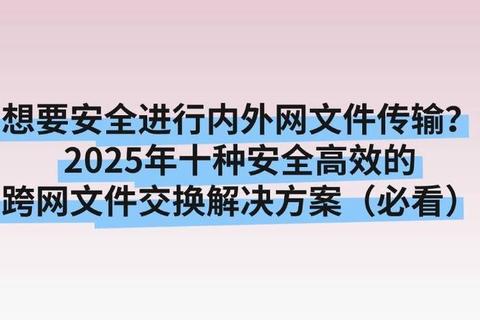FTP软件技术文档:功能、使用与配置指南
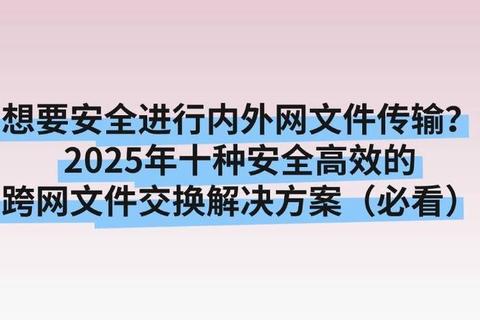
1. FTP协议与软件概述
FTP(File Transfer Protocol)是一种基于客户端-服务器架构的网络协议,专为文件传输设计。FTP软件通过该协议实现本地与远程服务器之间的文件上传、下载、目录管理等功能。其核心价值在于提供跨平台、高效率的文件传输服务,广泛应用于企业数据共享、网站维护、云服务同步等场景。
现代FTP软件(如FileZilla、WinSCP等)通常支持以下特性:
多协议兼容:除标准FTP外,支持FTPS(FTP over SSL/TLS)、SFTP(SSH File Transfer Protocol)等安全传输协议。
断点续传:在网络中断后恢复传输,避免重复操作。
批量处理:通过脚本或图形界面实现多文件队列传输。
用户权限管理:支持匿名访问、本地用户认证及虚拟用户隔离模式。
2. 软件安装与配置说明
2.1 客户端安装与基础配置
1. 下载与安装
以FileZilla为例,用户需从官网下载对应操作系统的安装包(Windows/Linux/macOS)。安装过程中建议勾选“关联FTP协议”选项,以便直接通过浏览器调用客户端。
2. 服务器连接配置
主机地址:输入FTP服务器的IP或域名(如`ftp.`)。
端口号:默认使用21端口(主动模式)或自定义高位端口(被动模式)。
认证信息:填写用户名和密码(匿名访问可留空)。
传输模式:根据网络环境选择主动(PORT)或被动(PASV)模式。被动模式适用于客户端位于防火墙后的场景。
2.2 服务器端部署要求
若需自建FTP服务器(如使用vsftpd),需满足以下条件:
操作系统:支持Linux(CentOS/Ubuntu)或Windows Server。
网络配置:开放21(控制端口)和指定数据端口范围(如50000-51000),配置防火墙规则。
存储目录权限:设置用户主目录的读写权限(例如通过`chown`命令调整所有权)。
3. 核心功能与操作指南
3.1 基础文件传输
1. 上传与下载
拖拽操作:在客户端界面中,将本地文件拖至远程目录完成上传,反向操作实现下载。
命令行指令:通过`put`(上传)、`get`(下载)命令实现精准控制(适用于脚本化场景)。
2. 目录管理
创建目录:右键菜单选择“新建文件夹”或使用`MKD`命令。
删除文件/目录:通过`DEL`或`RMD`指令执行。
3.2 高级功能应用
1. 安全传输配置
启用SSL/TLS加密:在连接设置中选择“显式加密”(FTPS)并导入证书。
代理服务器支持:通过设置代理地址和端口实现内网穿透(如企业网络环境)。
2. 自动化脚本
使用Python的`ftplib`模块编写脚本,示例代码:
python
from ftplib import FTP
ftp = FTP('ftp.')
ftp.login(user='admin', passwd='password')
ftp.retrbinary('RETR remote_file.txt', open('local_file.txt', 'wb').write)
该脚本可实现定时批量下载。
4. 配置优化与注意事项
4.1 性能调优建议
传输模式选择:文本文件使用ASCII模式,二进制文件(如图片、压缩包)使用二进制模式,避免数据损坏。
并发连接数限制:根据服务器带宽调整最大并发数,防止资源耗尽。
缓冲区设置:增大传输缓冲区(如调整至64KB)以提升大文件传输效率。
4.2 安全性与错误处理
权限最小化原则:为不同用户分配仅限必要权限的目录,避免越权访问。
日志监控:启用传输日志(如vsftpd的`xferlog`),定期审计异常登录或高频操作。
常见错误排查:
连接超时:检查防火墙规则或切换传输模式。
权限拒绝:确认服务器目录的写权限及用户配额。
5. 典型应用场景示例
1. 企业文件共享
通过FTP软件搭建内部文件服务器,各部门上传周报至指定目录,管理层通过权限控制实现分级访问。
2. 网站维护与更新
开发者使用FTP客户端将HTML、CSS文件上传至Web服务器,实时更新网站内容。
3. 跨平台协作
在混合操作系统环境中(如Windows开发机与Linux服务器),FTP软件提供统一的文件交互接口,简化协作流程。
FTP软件作为经典的文件传输工具,凭借其兼容性、灵活性和扩展性,在数字化转型中持续发挥价值。用户需根据实际需求选择客户端或服务器端方案,并通过安全配置与性能优化提升使用体验。未来,随着FTPS、SFTP等协议的普及,FTP软件将进一步增强数据保护能力,适应更复杂的网络环境。